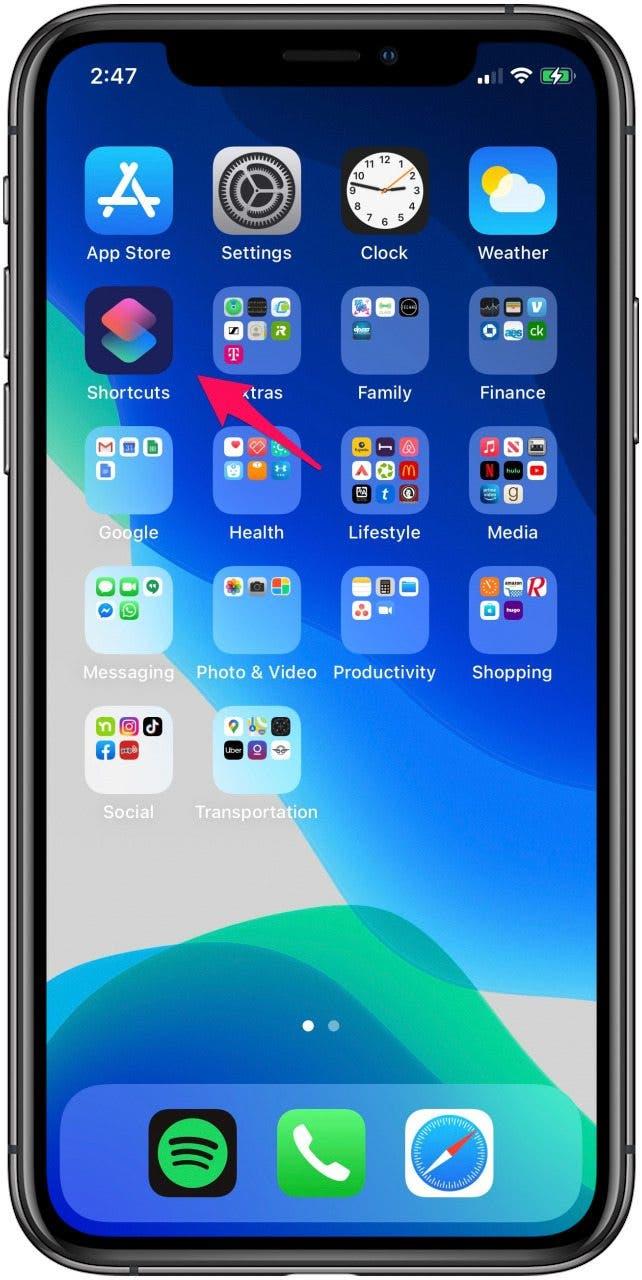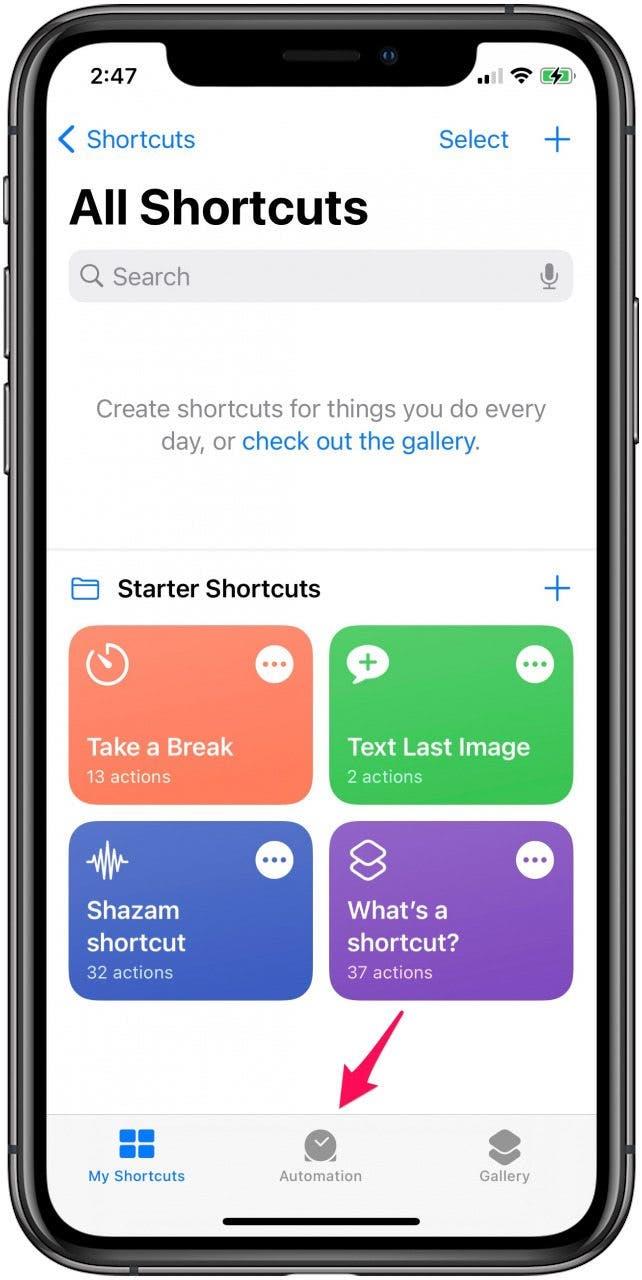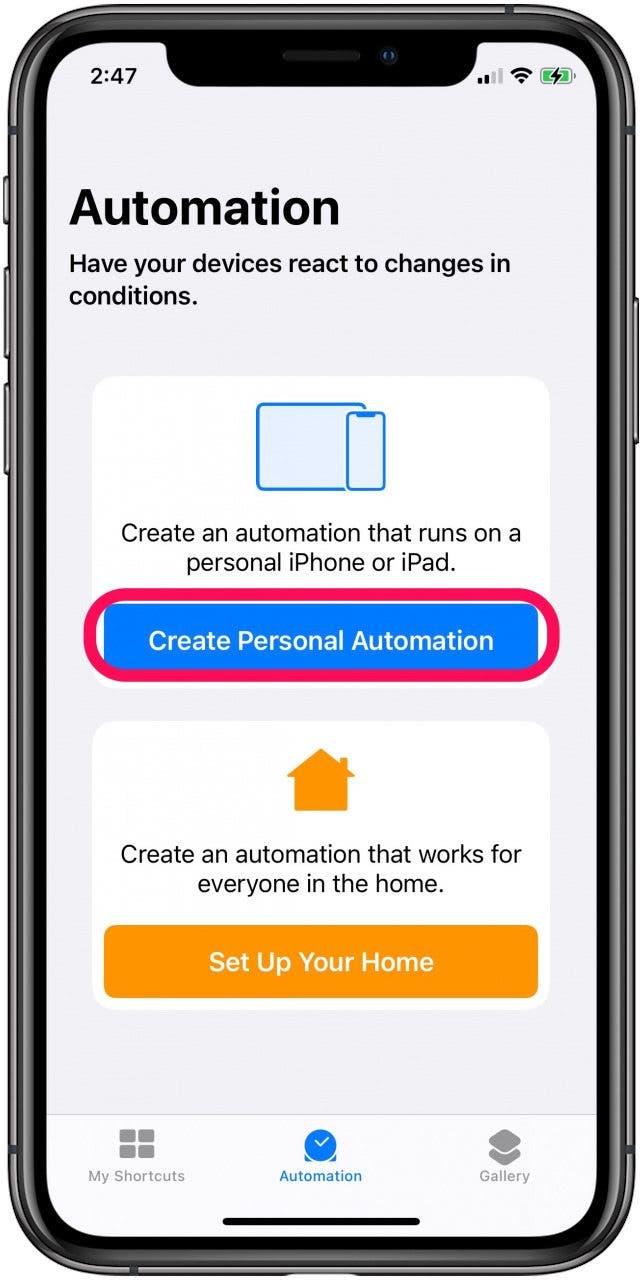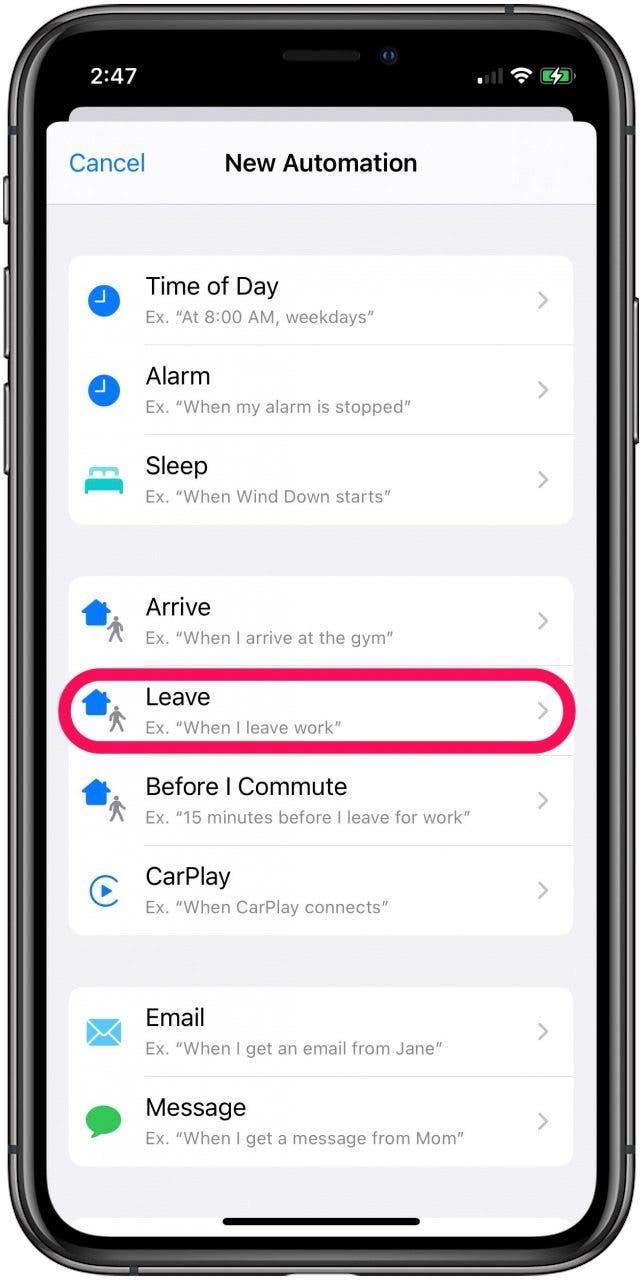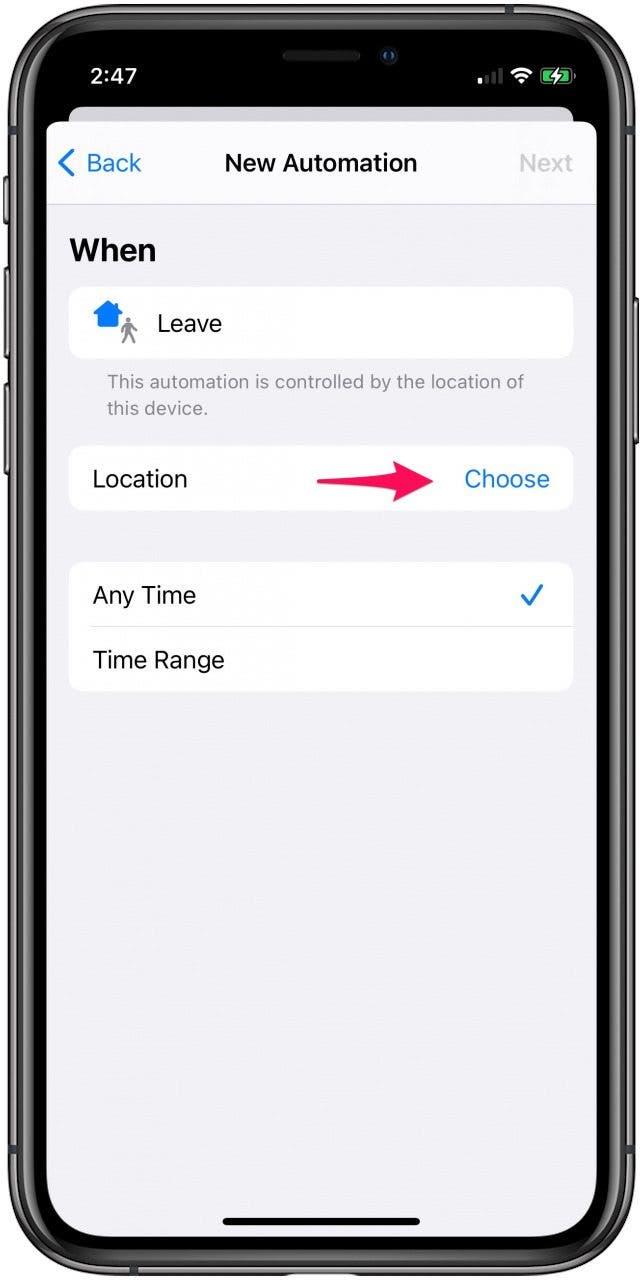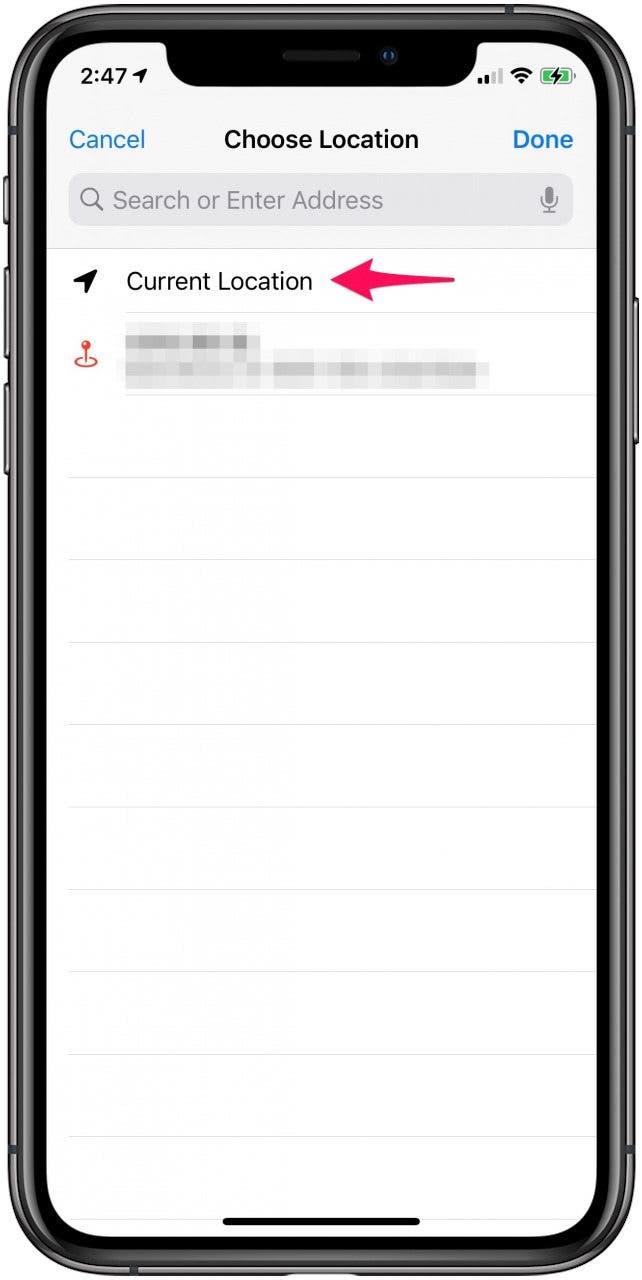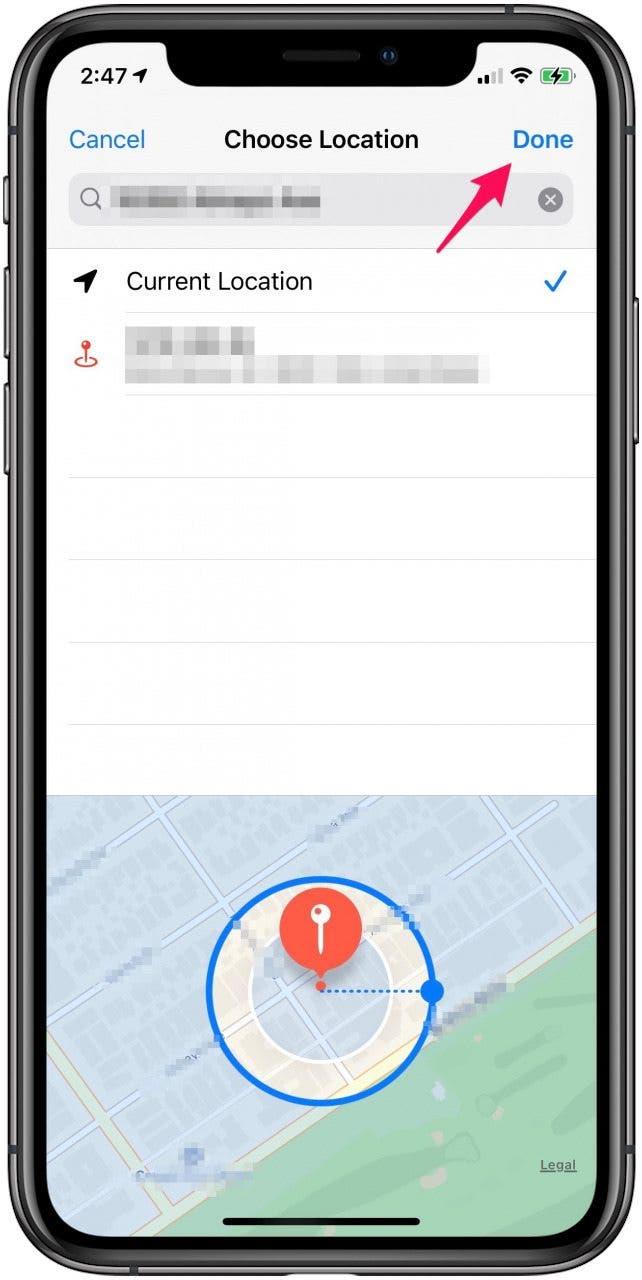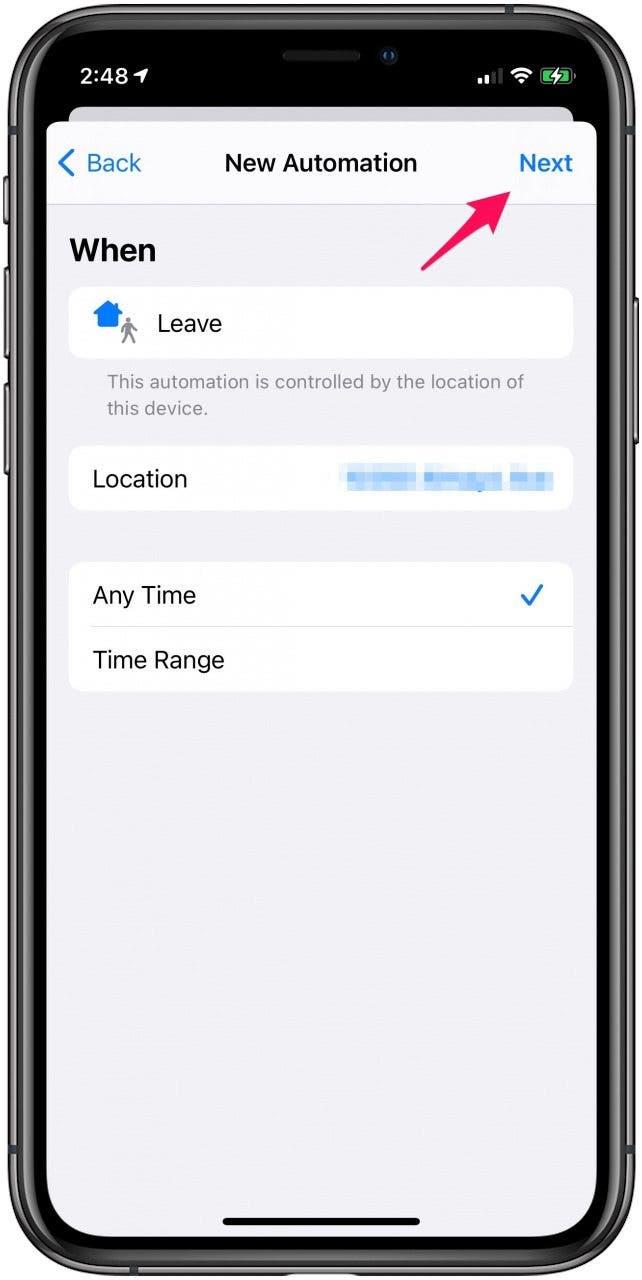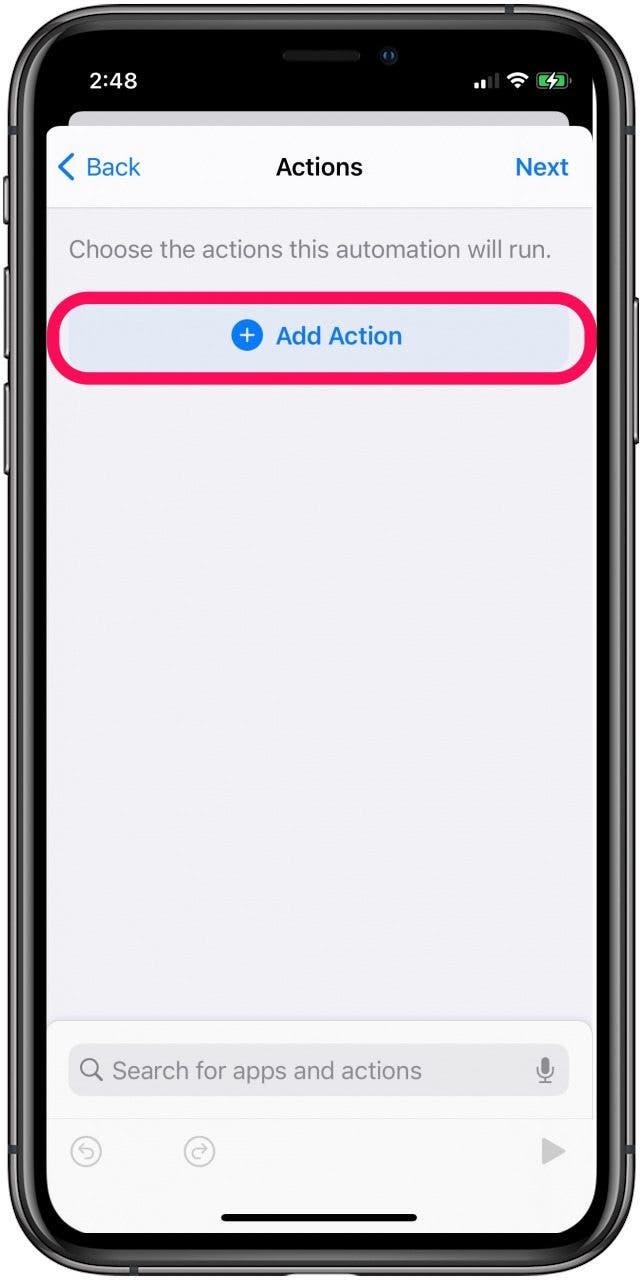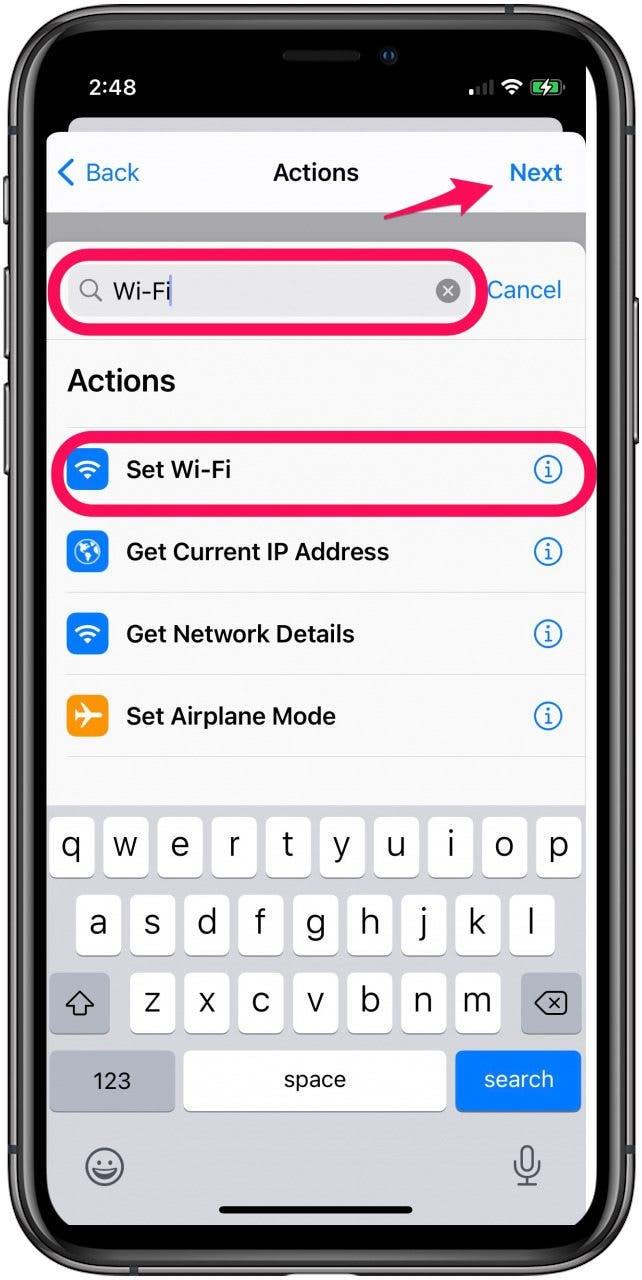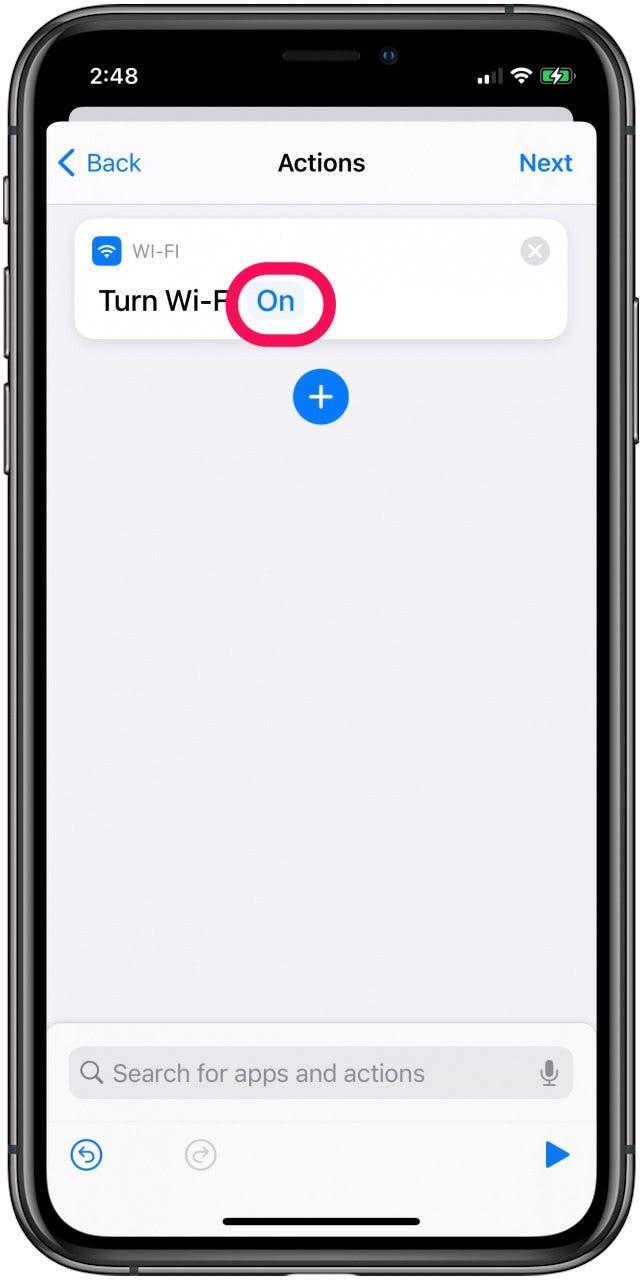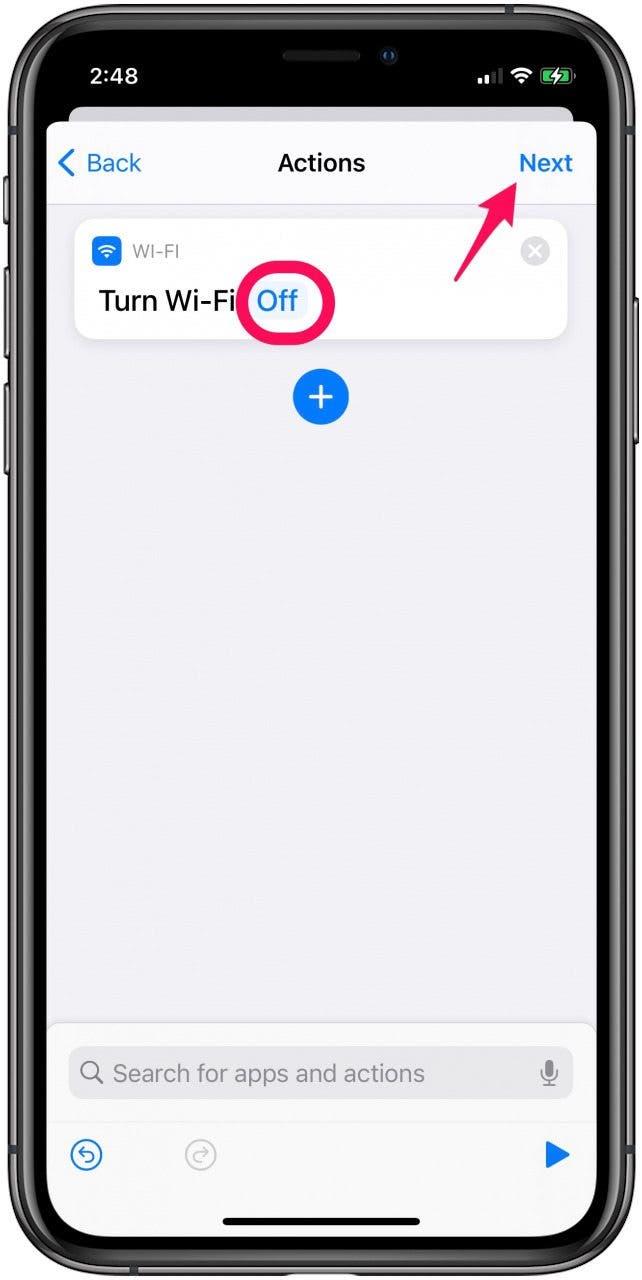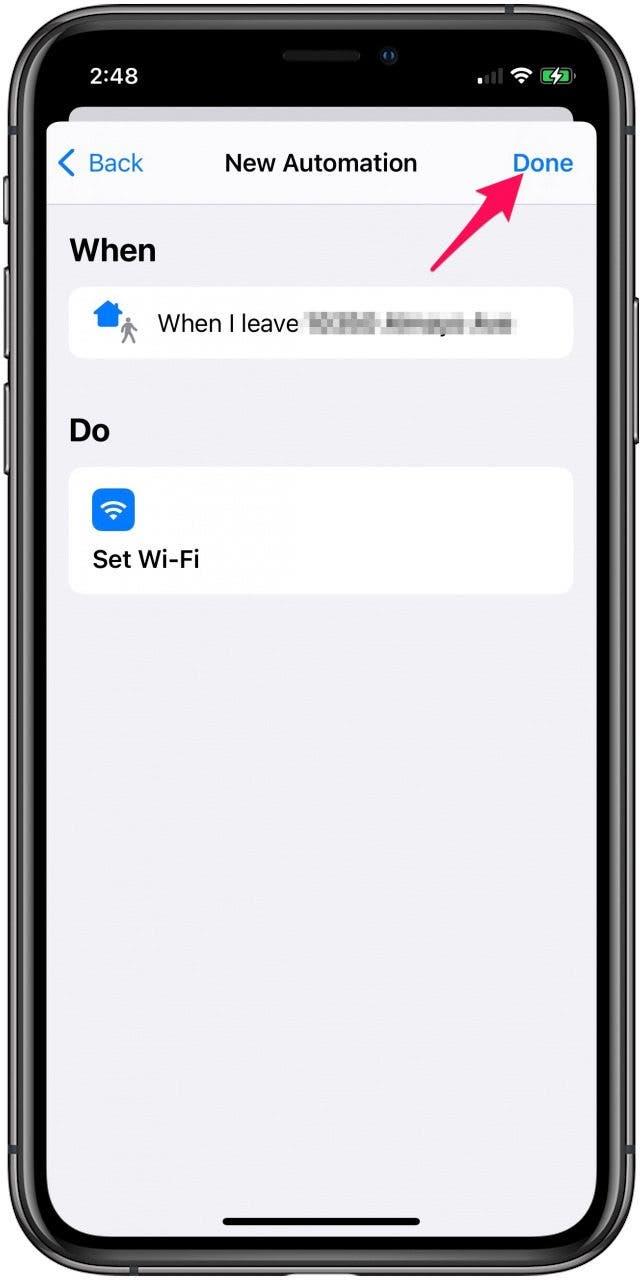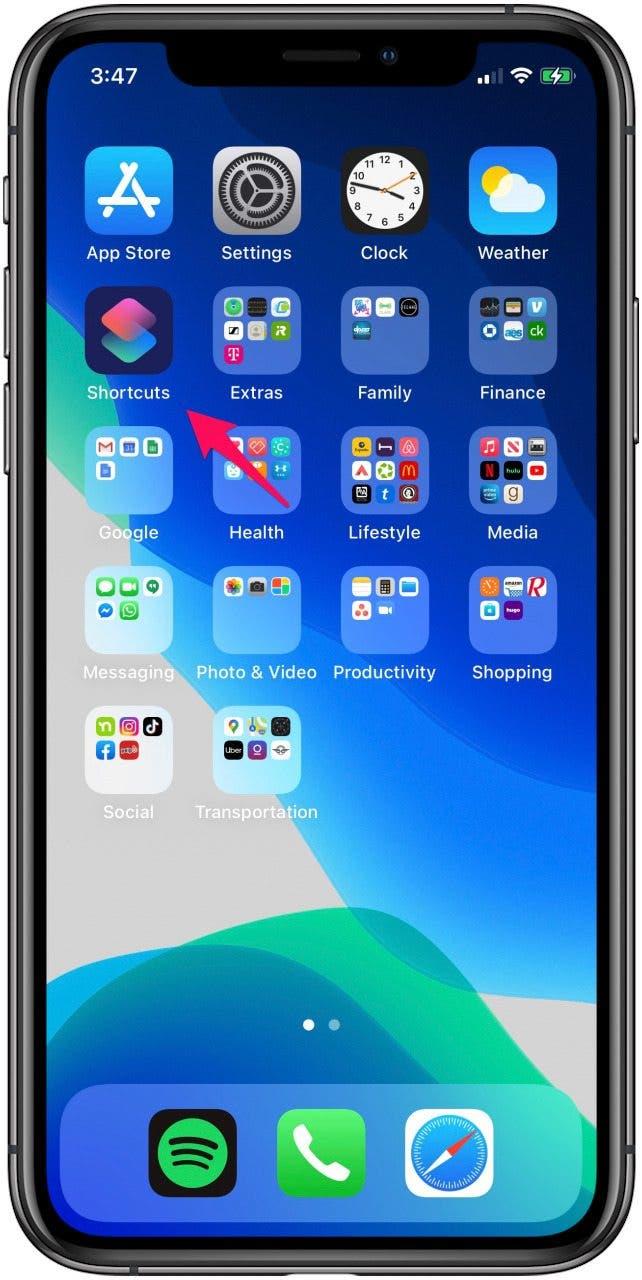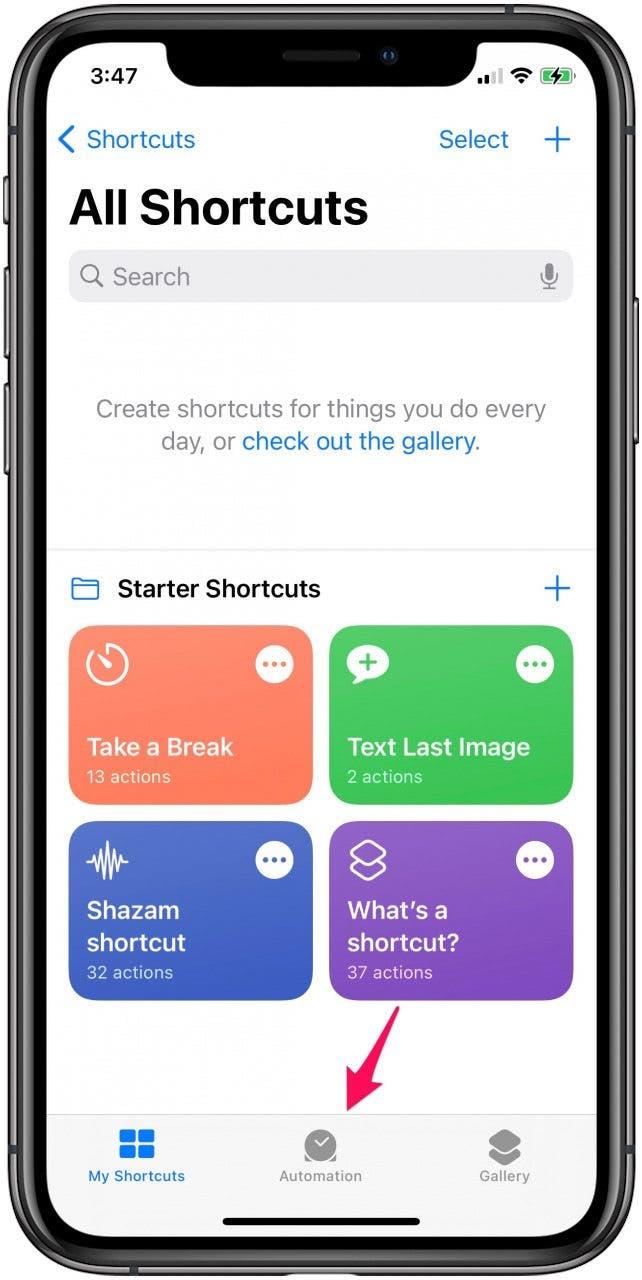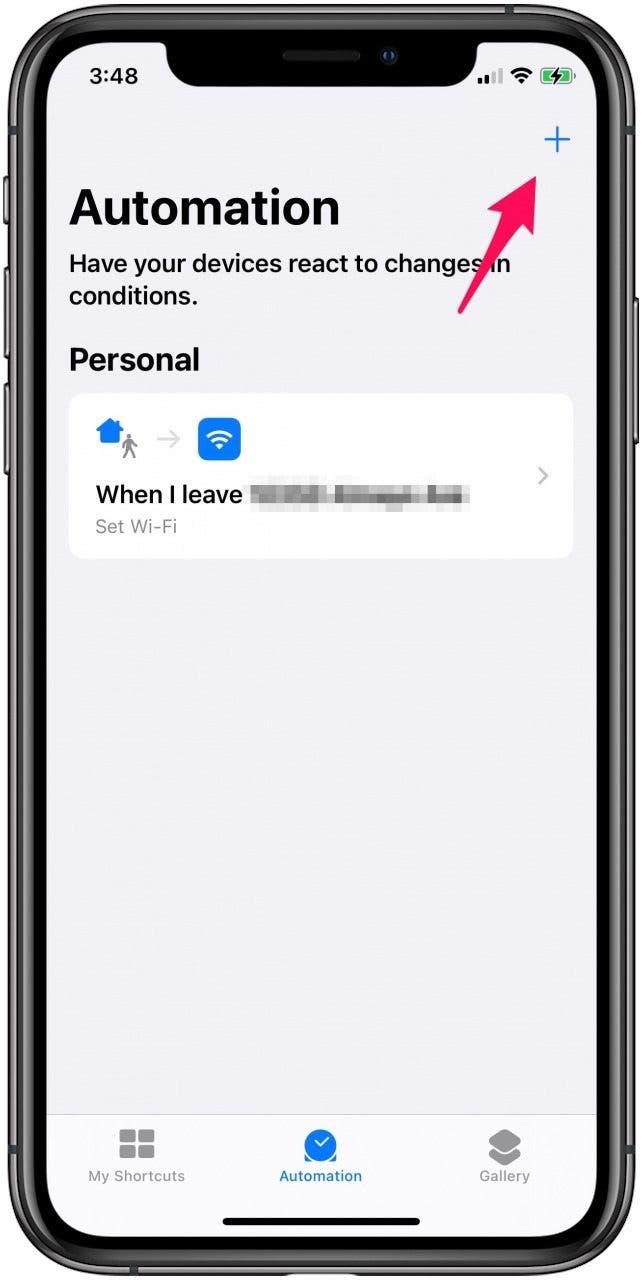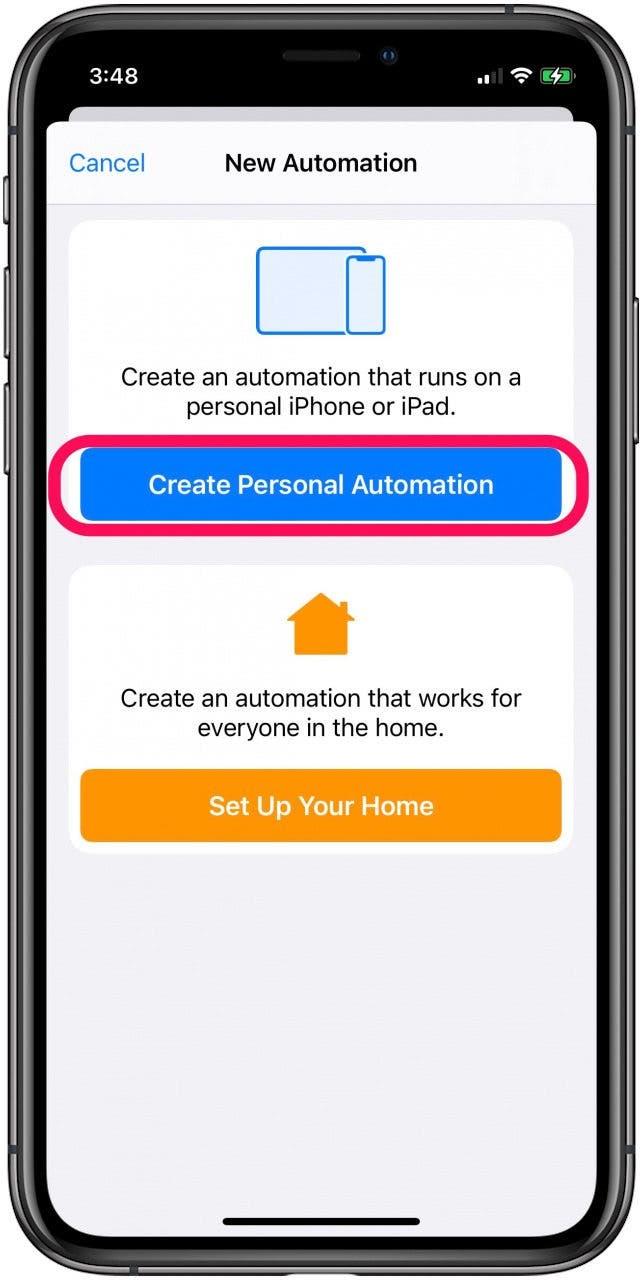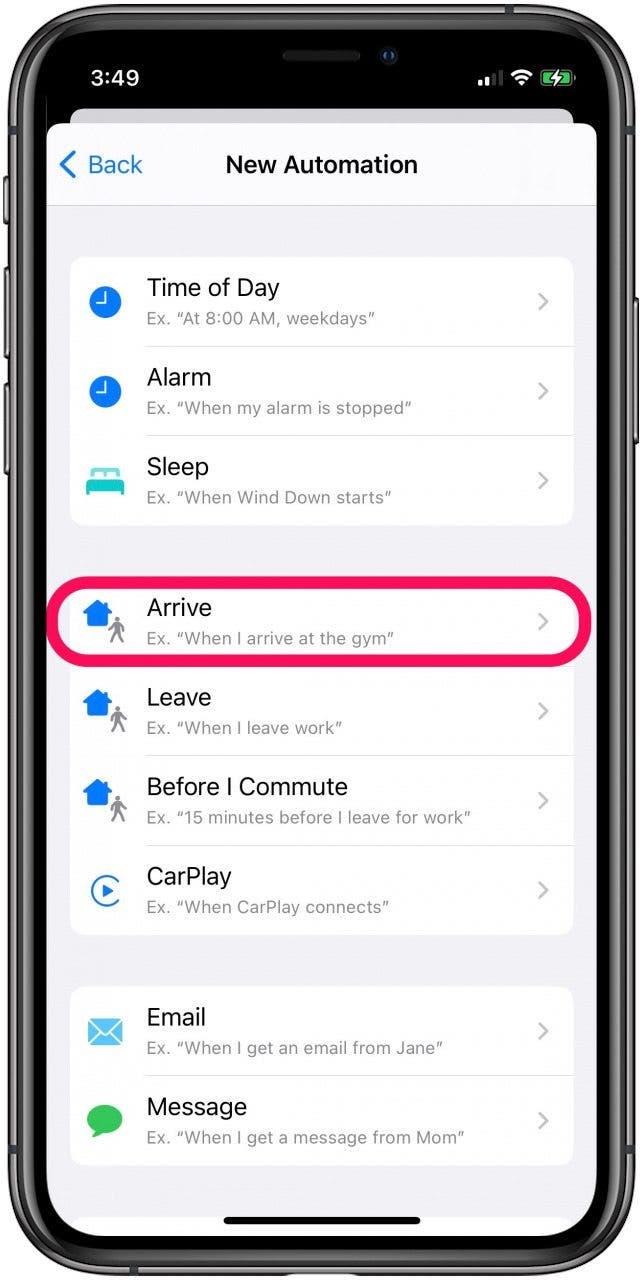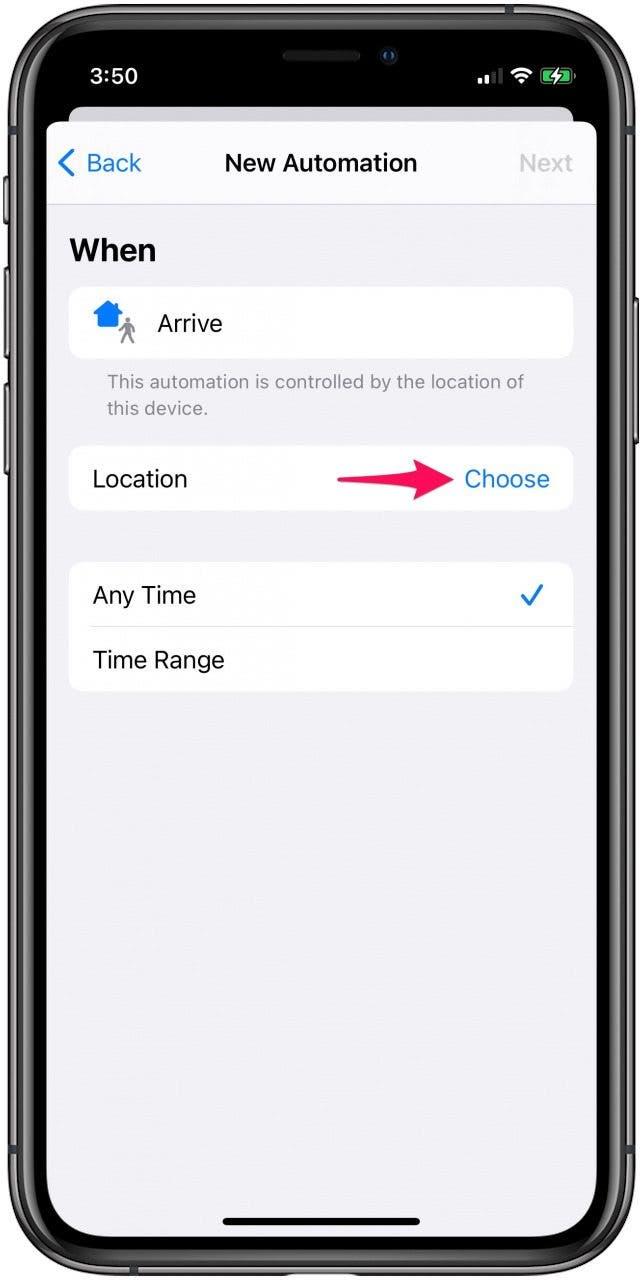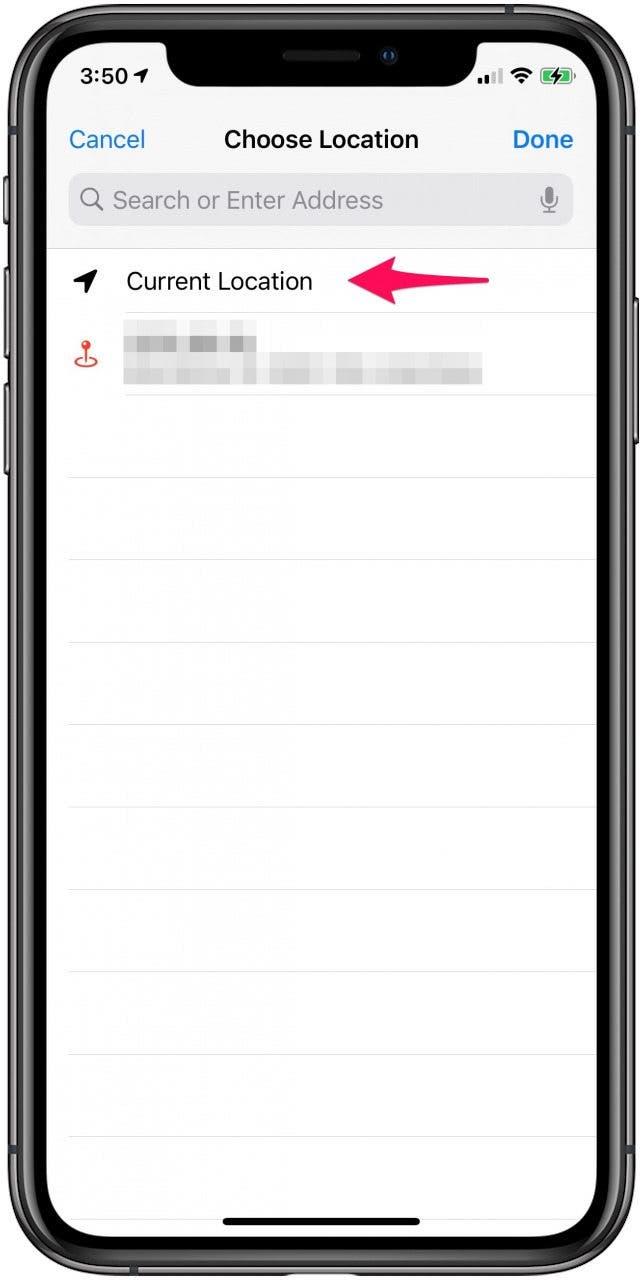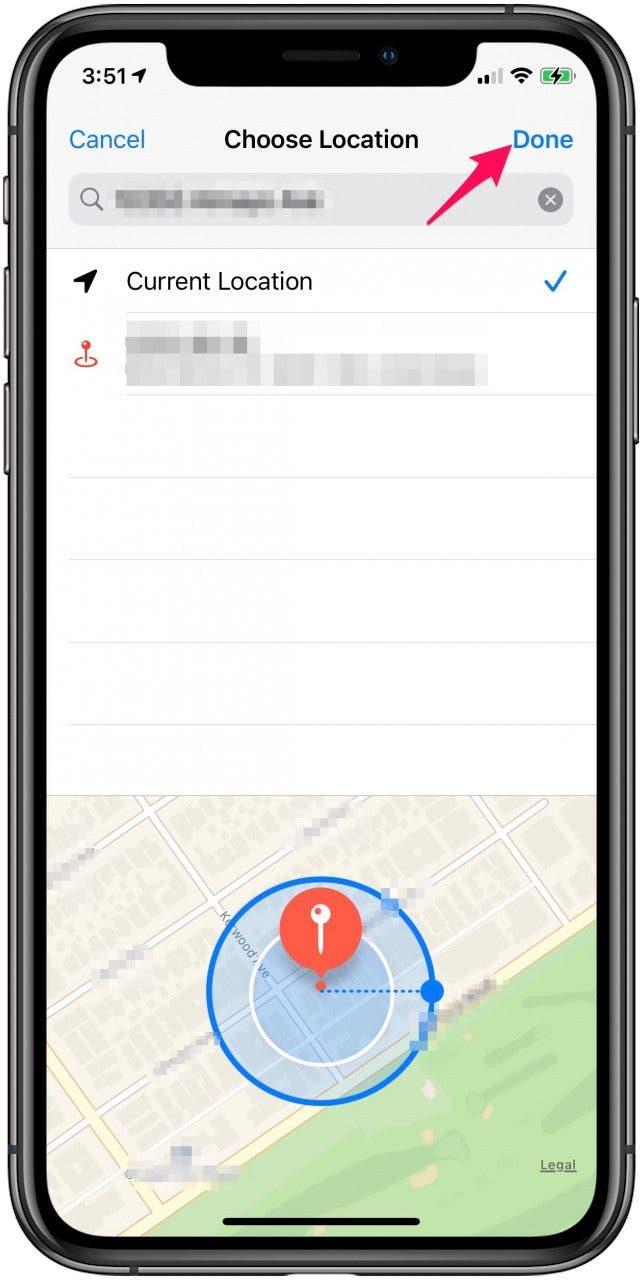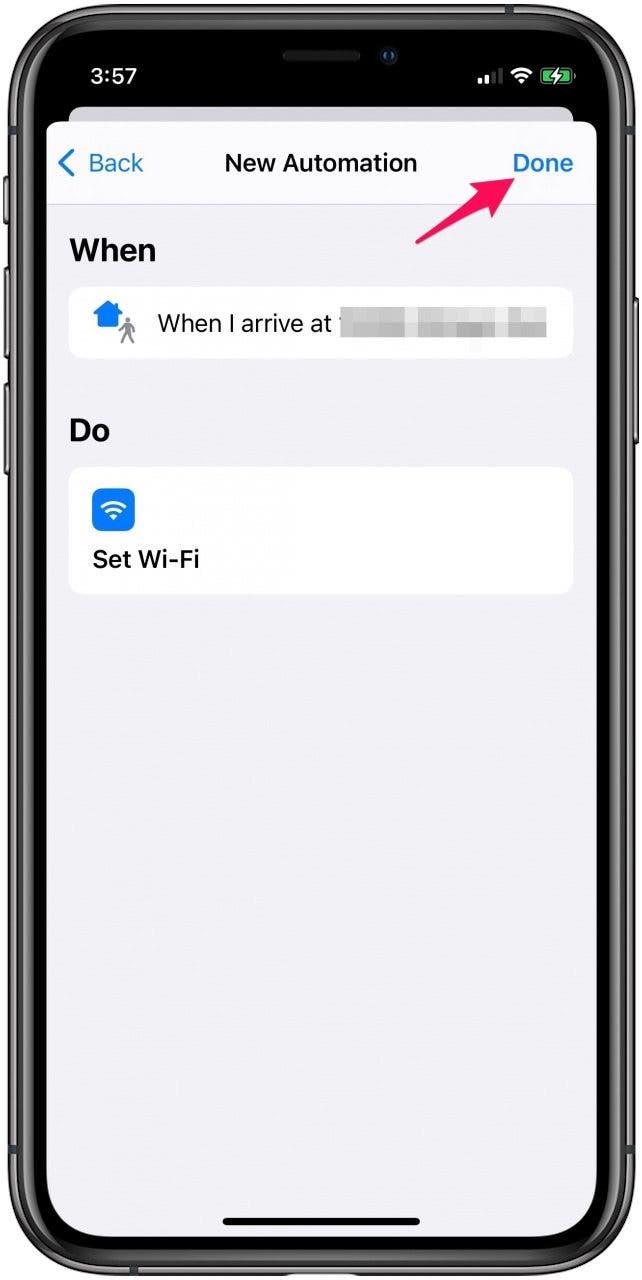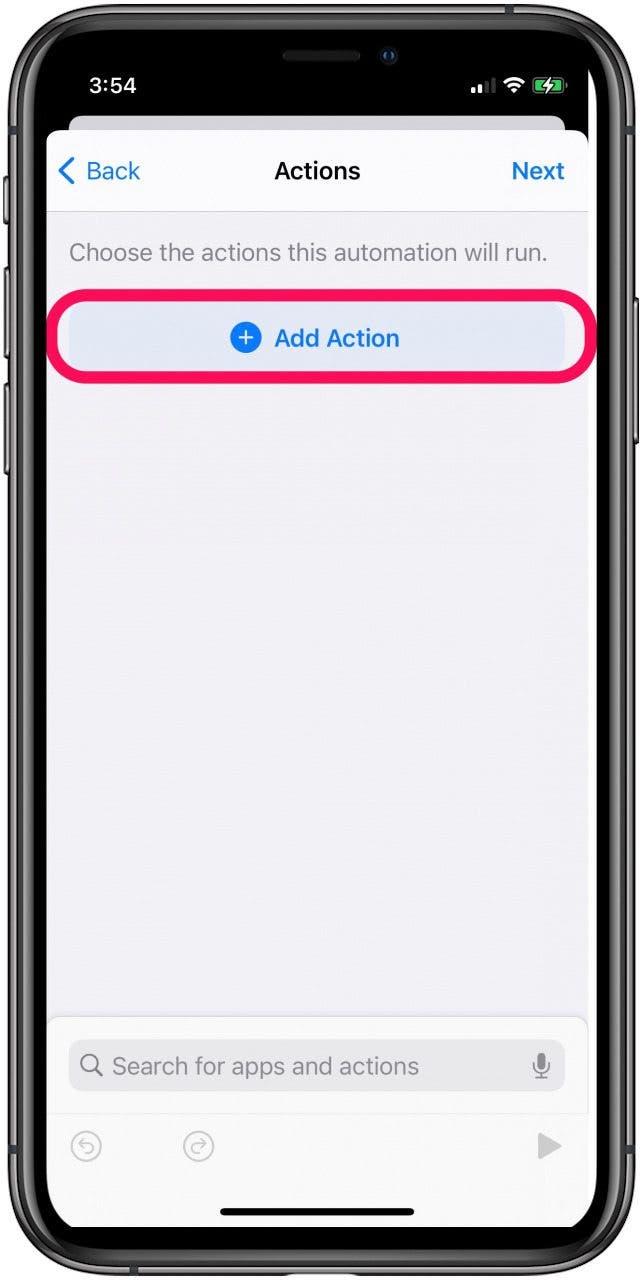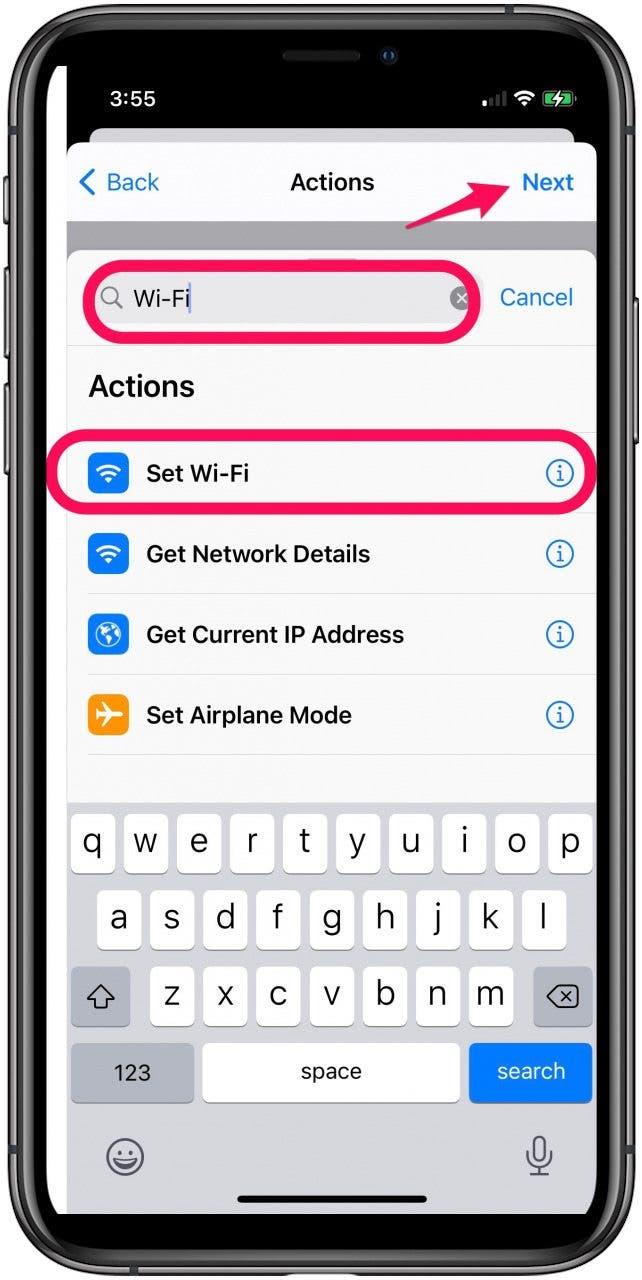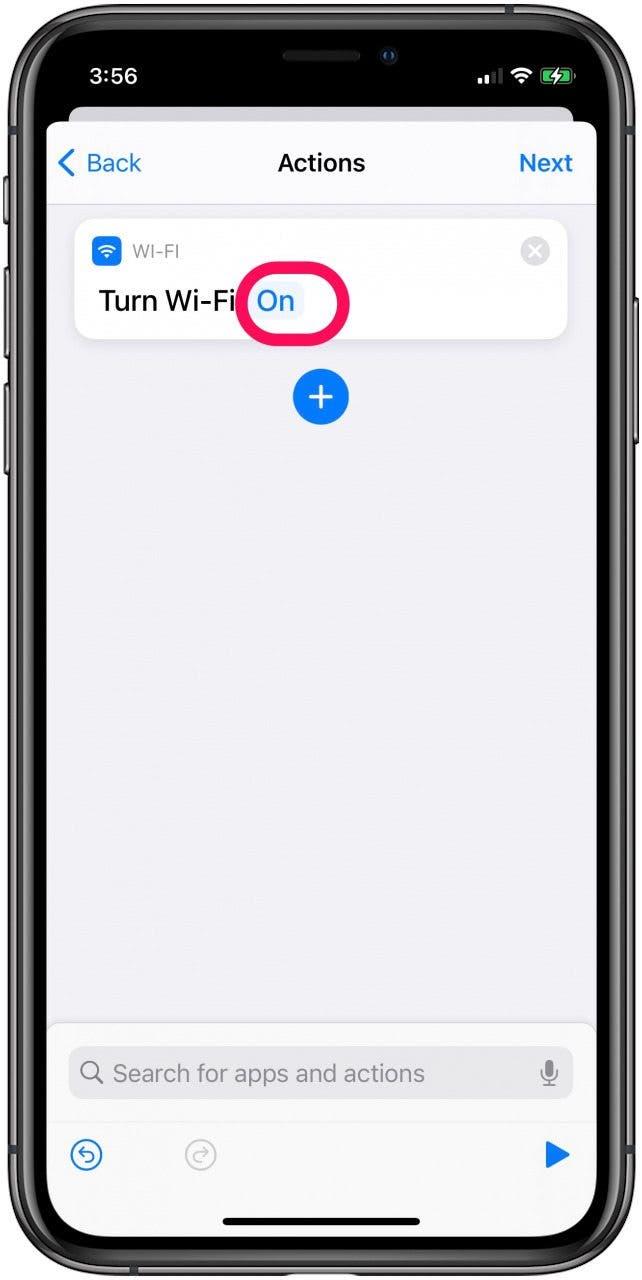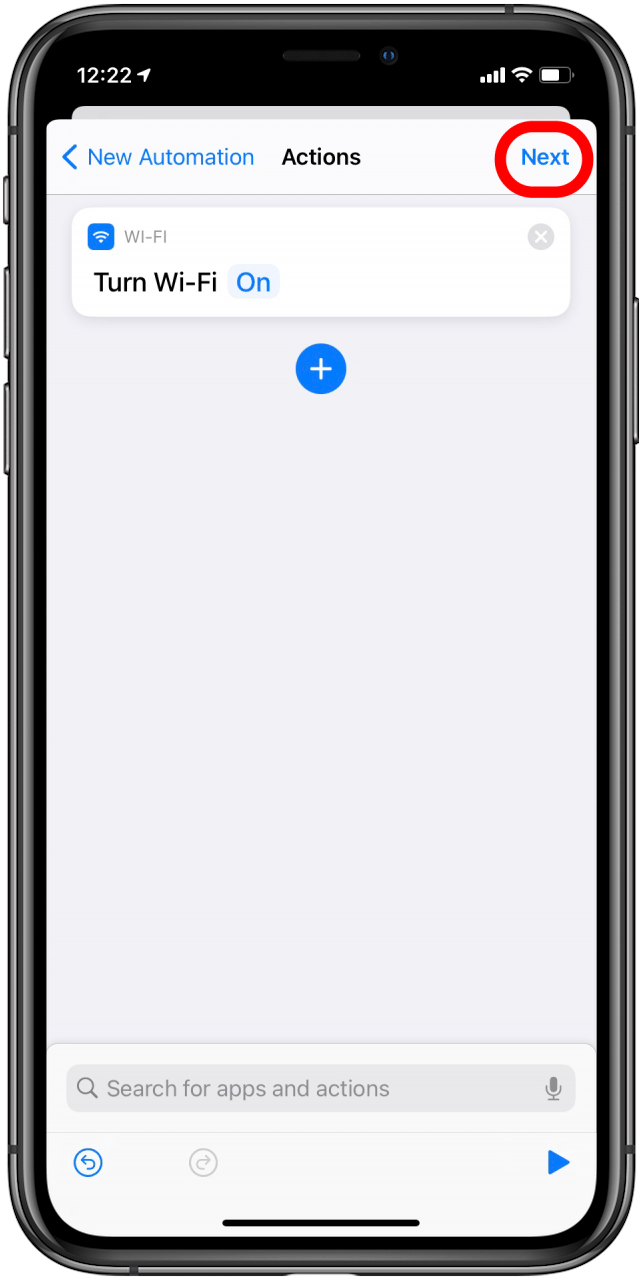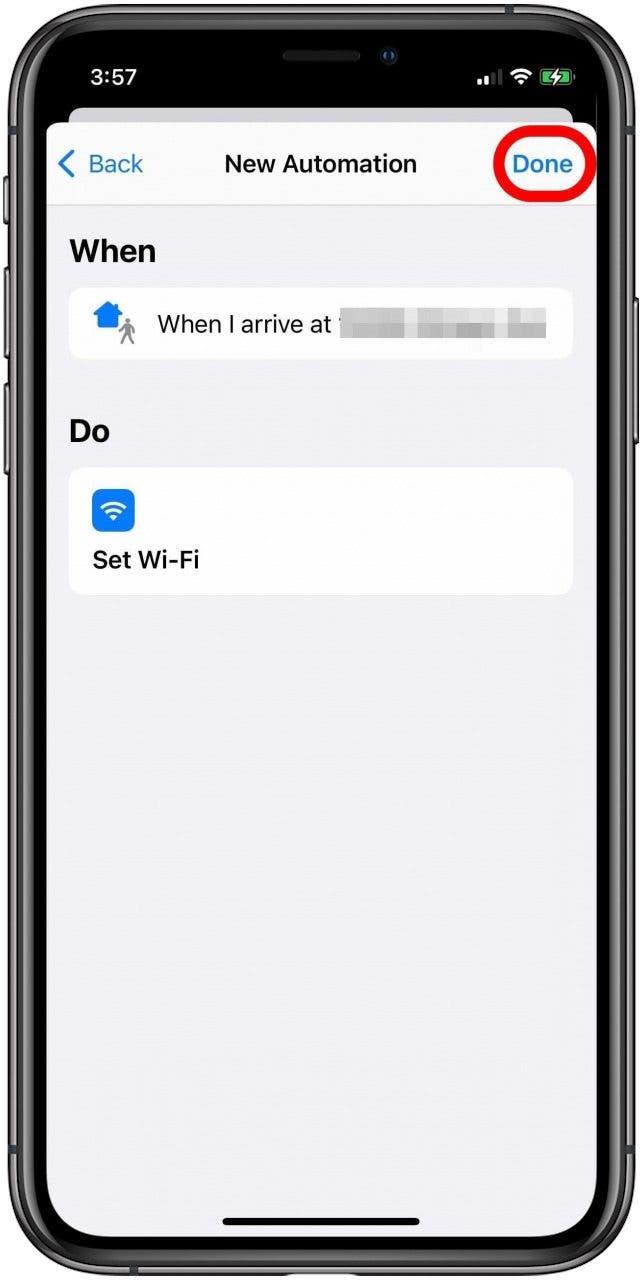Manter seu iPhone e iPad Wi-Fi conectado enquanto em casa reduz o uso de dados celulares e garante uma conexão rápida na Internet. É melhor desligar o Wi-Fi quando você sair de casa, porém, para evitar a conexão com redes inseguras e reduzir o drain da bateria que acontece quando o iPhone procura por redes Wi-Fi disponíveis. Se fazer isso manualmente parece tedioso e difícil de lembrar, o aplicativo de atalhos está aqui para ajudar. Com este aplicativo útil, você pode configurar seus dispositivos para desativar automaticamente o Wi-Fi quando sair de casa. Veja como usar os atalhos para desativar automaticamente o Wi-Fi quando você sair de casa e ativar automaticamente o Wi-Fi novamente quando você retornar.
Como desligar o Wi-Fi automaticamente quando você sai de casa
O App é um conveniente Recurso que facilita várias tarefas para os usuários da Apple. Uma dessas funções é a capacidade de programar seu iPhone e iPad para desligar o Wi-Fi automaticamente quando você sai de casa. Aqui estão as etapas para configurar uma automação Wi-Fi:
- Inicie o aplicativo atalhos no seu iPhone ou iPad.
- Toque na Automation guia na parte inferior da tela.


- Selecione Crie automação pessoal .
- Toque em deixe .


- Selecione escolha ao lado de localização .
- Se você estiver configurando essa automação em casa, escolha localização atual . Você notará que o endereço da rua aparece na parte superior, juntamente com uma marca de seleção azul à direita da localização atual e um mapa na parte inferior da tela.


- Se esta informação de localização parecer correta, toque em feito . Caso contrário, você pode editá -lo e depois tocar em Concluído.
- Revise tudo na próxima tela para obter precisão e toque em Next .


- Selecione Adicione ação e digite “Wi-Fi” na barra de pesquisa.
- Escolha defina wi-fi nos resultados da pesquisa e toque em em seguida .


- Toque na palavra azul para alterá-la para desativar o Wi-Fi.
- Toque em Em seguida no canto superior direito.


- Toque em feito para concluir a configuração.

Use atalhos para ativar o Wi-Fi quando chegar em casa
Assim como os atalhos desligam o Wi-Fi quando não estão no alcance, ele também pode ativá-lo quando você voltar para casa. Veja como configurar essa automação:
- Inicie o aplicativo atalhos no seu iPhone ou iPad.
- Toque na guia Automation na parte inferior da tela.


- Toque no + símbolo no canto superior direito para criar uma nova automação pessoal.
- Selecione Crie automação pessoal .


- Toque em chegue .
- Selecione escolha ao lado de localização .


- Se você estiver em casa, escolha localização atual .
- Revise o endereço na parte superior e sua localização no mapa. Se isso parecer bom, toque em feito .


- Revise tudo na próxima tela para obter precisão e toque em feito .
- Selecione Adicione ação .


- Digite “Wi-Fi” na barra de pesquisa.
- Escolha defina wi-fi nos resultados da pesquisa e toque em em seguida .
- Você já deve ver a ação ligue o wi-fi .


- Toque em Em seguida no canto superior direito para confirmar as instruções.
- Toque em feito para finalizar a automação.


O uso do aplicativo de atalhos facilita a vida e elimina tarefas tediosas fáceis de esquecer. Uma automação para desligar o Wi-Fi quando você sai de casa é uma maneira simples de aprimorar a segurança de seus dispositivos, para que você gaste menos tempo se preocupando e mais tempo desfrutando do seu iPhone e iPad. Você tem um monte de senhas Wi-Fi salvas que não precisa mais? Você pode limpar a desordem aprendendo Como esquecer uma rede wi-fi .
Crédito da imagem principal: F8 Studio/ shutterstock.com